谷歌浏览器如何导出密码
发布时间:2023-12-30 15:30:00来源:谷歌浏览器官网访问量:
谷歌浏览器如何导出密码?谷歌浏览器无疑是一款非常人性化的网络工具,为了能够提升用户的使用体验,其提供了很多好用、实用的功能来提高用户的上网效率。谷歌浏览器有一个密码填充功能,这个功能能够让用户更加便捷的登录网页。有部分用户需要从谷歌浏览器中导出已经保存好的密码,大家知道该如何操作吗?步骤并不复杂,感兴趣的用户可以前来阅读快速导出谷歌浏览器密码方法一览的内容。
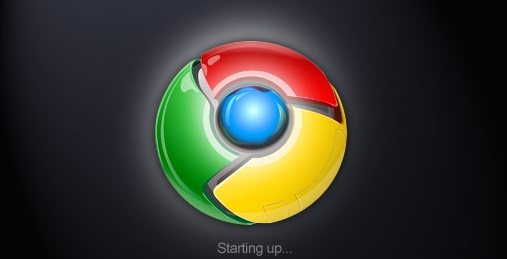
谷歌浏览器Chrome最新下载地址点击>>>Google浏览器<>点击>>>Google浏览器<>点击>>>Google浏览器<>
快速导出谷歌浏览器密码方法一览
1、鼠标右键【谷歌浏览器】,点击【属性】(如图所示)。
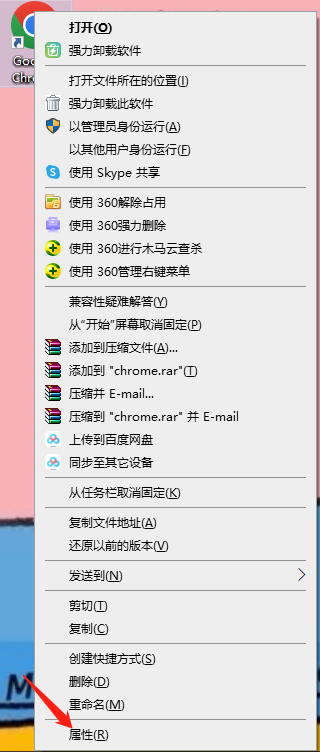
2、点击【快捷方式】,在【目标】位置输入【空格】和【--enable-features=passwordimport】。点击【确定】(如图所示)。
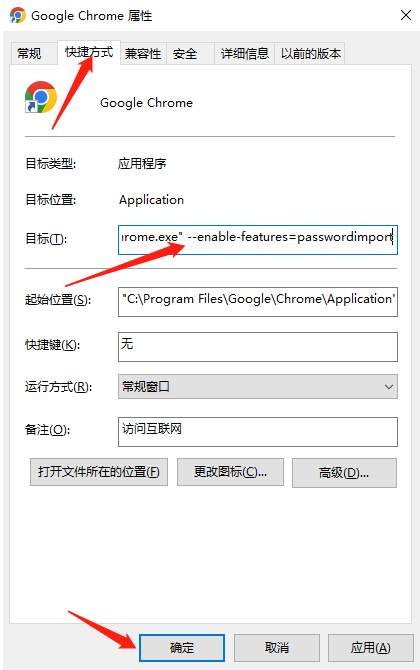
3、在弹出框中点击【继续】(如图所示)。
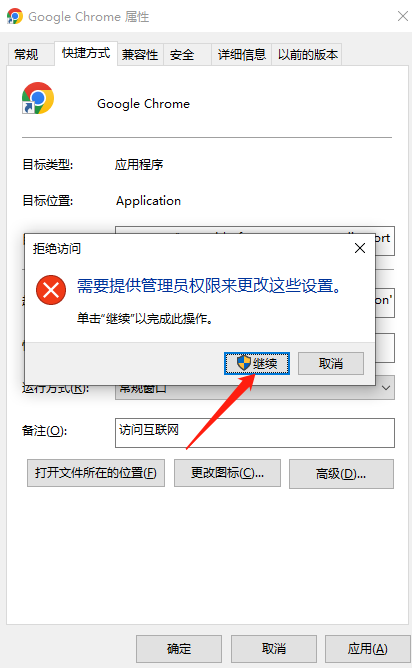
4、点击谷歌浏览器【自定义及控制】,选择【设置】进入(如图所示)。
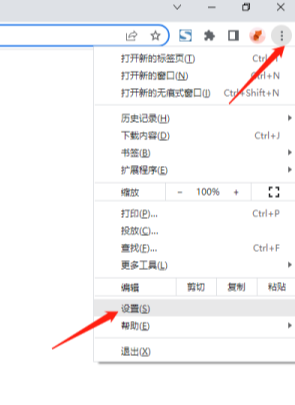
5、进入设置后点击【自动填充】,选择【密码管理器】(如图所示)。
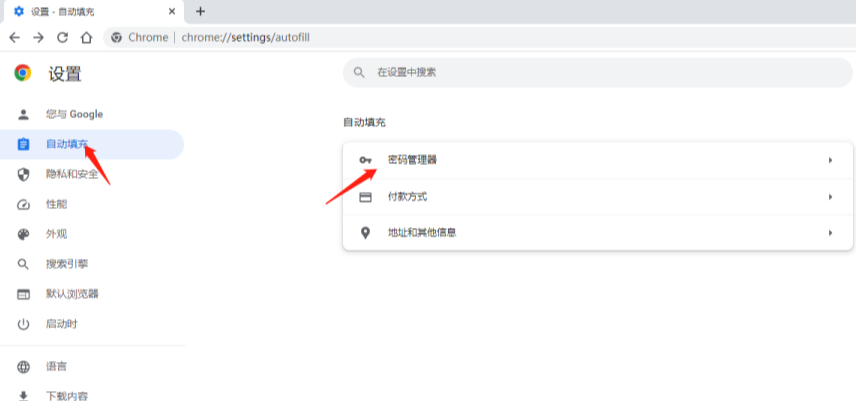
6、找到已保存的密码,点击添加后面的三个点,点击【导出密码】(如图所示)。
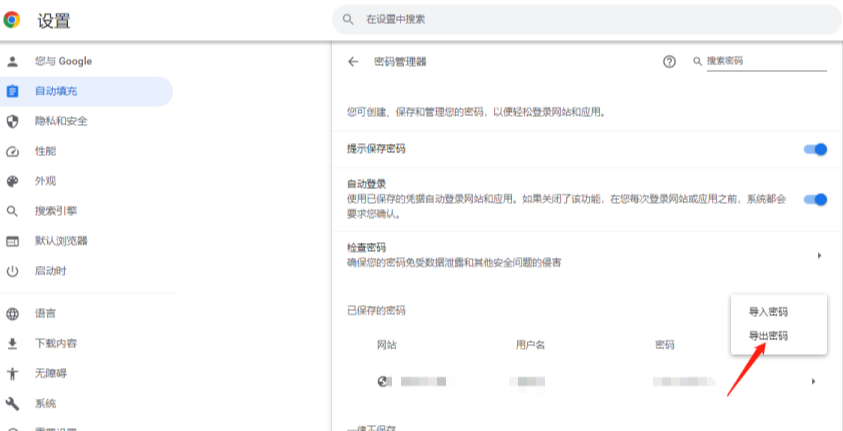
7、在弹出框中选择【导出密码】(如图所示)。
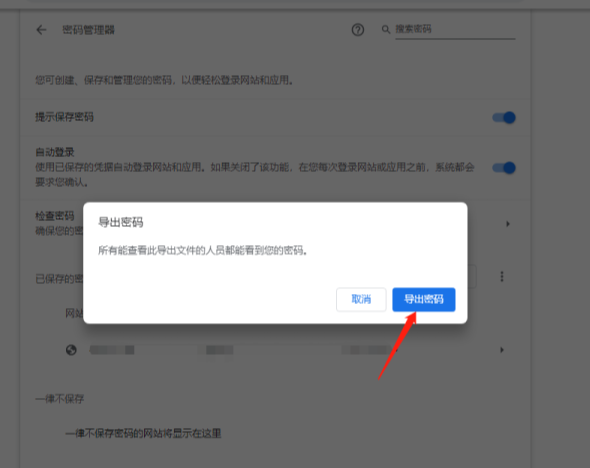
8、选择保存路径,修改文件名称之后,点击【保存】即可(如图所示)。
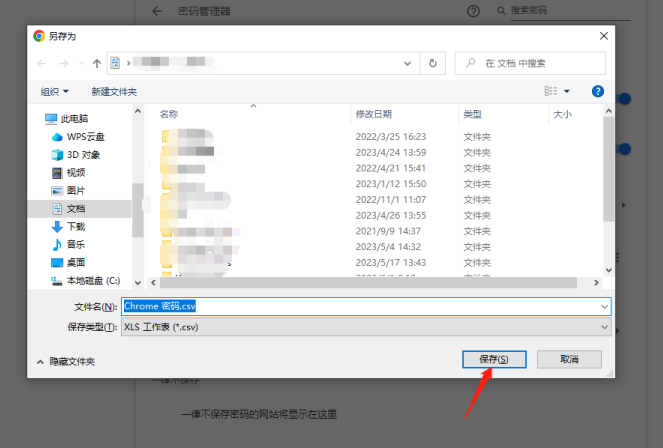
上述就是【谷歌浏览器如何导出密码?快速导出谷歌浏览器密码方法一览】的全部内容了,希望能够帮助到需要导出谷歌浏览器密码的用户。更多精彩内容,请继续关注谷歌浏览器官网。







